Cómo hacer que un teléfono inteligente sea más fácil de leer y usar para adultos mayores
Publicado: 2025-09-04A medida que envejecemos, nuestra visión se debilita naturalmente. Esta condición se llama Presbyopia, que hace que las personas mayores sufran un texto de lectura cerca de sus ojos. Ahora que los teléfonos inteligentes se han convertido en una parte esencial de nuestra vida diaria, sus pequeñas pantallas a menudo empeoran el problema. Las gafas pueden ayudar, pero hay otras configuraciones y características simples de teléfonos inteligentes que pueden hacer que el texto sea mucho más fácil de leer para las personas mayores. En esta guía, aprenderá sobre diferentes métodos.
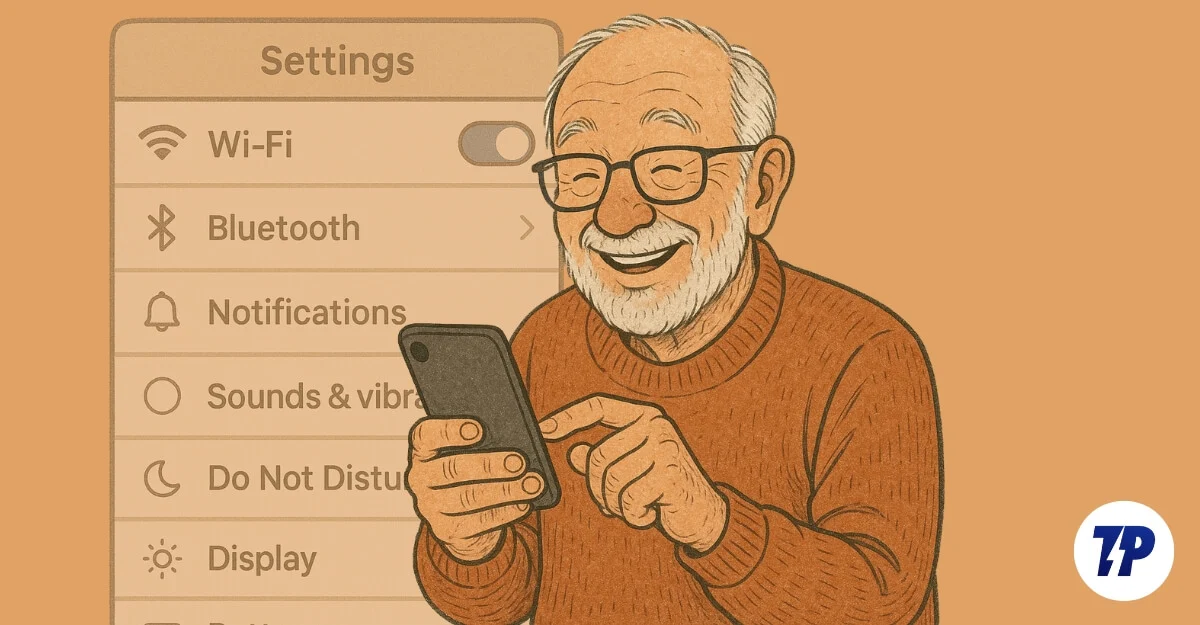
Tabla de contenido
12 configuraciones simples de teléfonos inteligentes para facilitar el uso de teléfonos inteligentes
Aumente el tamaño de la fuente o cambie la fuente para que el texto sea más fácil de leer
Aumentar el tamaño de la fuente es la configuración básica con la que debe ayudar a sus ancianos a habilitar. Aunque es una configuración básica en un teléfono inteligente, muchas personas mayores desconocen esta solución y continúan usando el teléfono inteligente con el texto pequeño, lo que no solo dificulta la lectura, sino que también puede conducir a grifos accidentales y una experiencia frustrante.
He visto a mi abuelo luchando con esa razón exacta, y rápidamente cambié el texto en su teléfono inteligente para solucionar su problema.
Cambiar el tamaño de fuente está disponible tanto en Android como en iPhone. Para Android, dependiendo de su teléfono inteligente Android, puede encontrarlo en la configuración general o de visualización. En iPhone, puede encontrar esto en la configuración general. Mientras está configurando el teléfono inteligente, pregúntele a sus personas mayores qué fuente es cómoda para ellos. Tenga en cuenta que configurar una fuente demasiado grande tiene sus desventajas, ya que puede ocupar un espacio de pantalla adicional, lo que puede provocar más desplazamiento e incluso romper algunos diseños de aplicaciones o sitios web.
Otro cambio es ajustar el tamaño de la fuente. Algunas fuentes son más fáciles de leer para los ancianos, y estas son las fuentes más comunes que se demuestra que son más fáciles de leer para los adultos mayores. Los dispositivos Android e iOS le permiten cambiar el estilo de fuente. En Android, dependiendo de su dispositivo, cambiar de texto es un poco complicado. Tengo una guía detallada sobre la configuración de fuentes personalizadas en iPhone.
Cómo cambiar la configuración de fuente en Android:
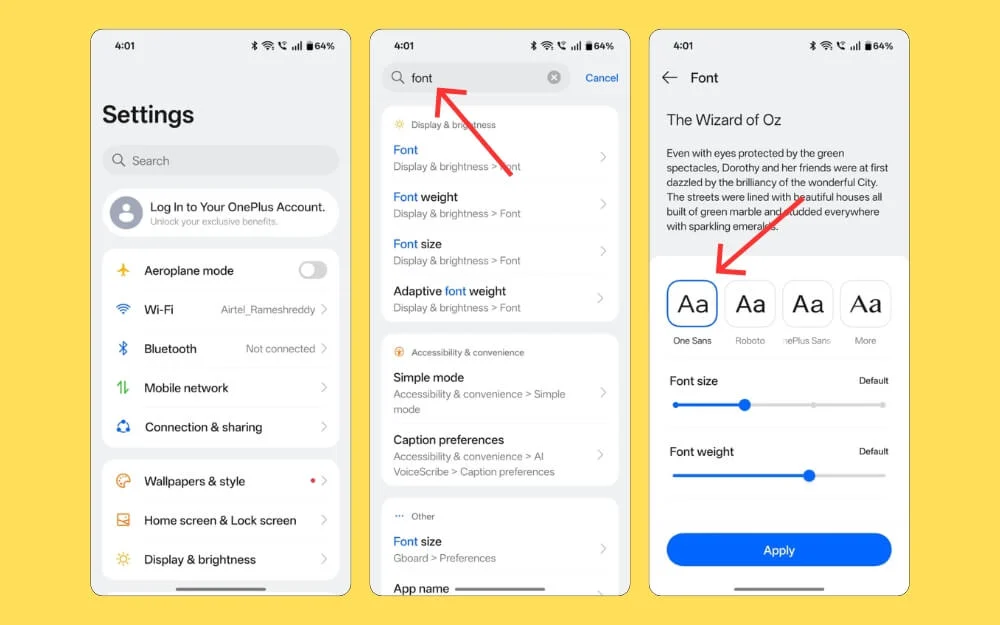
- Abra la configuración en su teléfono inteligente Android.
- Vaya a la configuración de visualización. Si no encuentra estas configuraciones, puede usar la barra de búsqueda y buscar configuraciones de fuentes.
- A partir de ahí, puede ajustar su estilo de fuente, tamaño y peso.
Cómo cambiar la configuración de fuentes en iPhone:
- Abra la configuración en su iPhone.
- Vaya a la configuración de visualización y brillo.
- Toque el tamaño del texto y aquí ajuste el control deslizante para aumentar o disminuir el tamaño de la fuente.
A diferencia de Android, no puede cambiar el estilo de fuente en un iPhone; Sin embargo, todavía hay algunas soluciones que puedes usar. Como usar el estilo de fuente en una determinada aplicación. Sin embargo, si el iPhone se ejecuta en iOS 16 o posterior, puede usar el método que he escrito en una guía separada.
Si el móvil se ejecuta en la última versión de Android o iOS, también puede habilitar texto de alto contraste. Esta característica agrega un borde negro al texto en la pantalla, lo que aumenta su contraste, lo que hace que se destaque y sea más fácil de leer.
Recuerde, hacer estos cambios puede parecer menos atractivo para los usuarios más jóvenes, pero hacen una gran diferencia para los usuarios de edad avanzada.
Zoom y lea piezas específicas en la pantalla
Otra característica práctica en Android es la lupa de pantalla, que le permite ampliar una parte específica de la pantalla, sin importar qué aplicación esté utilizando. Funciona a nivel mundial.
Además de estos, Android ofrece diferentes formas de acceder a esta función. Puede magnificar completamente la pantalla por completo o ampliar las partes específicas de la pantalla, y también le brinda diferentes opciones para acceder a un aumento de aumento, incluido el toque triple en un área específica para hacer zoom, utilizando un atajo que se encuentra en su pantalla y alternarlo utilizando las teclas hacia arriba y hacia abajo del volumen, dependiendo de su preferencia.
Puede encontrar una funcionalidad similar en el iPhone, pero actualmente se limita a los gestos; Puede magnificar completamente la pantalla o acercarse en una ventana específica.
Cómo zoom en Android
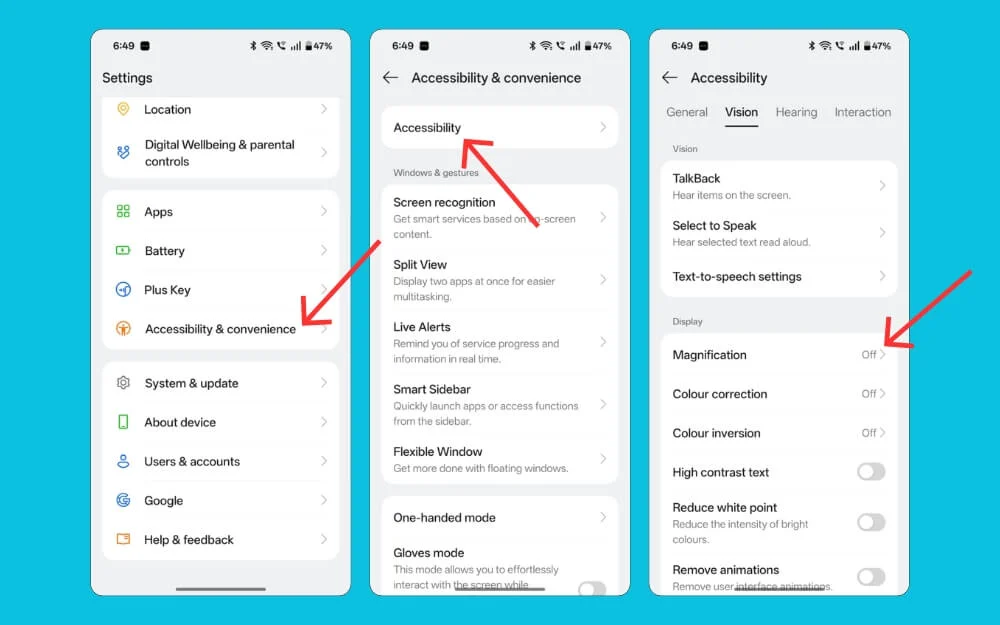
- Abra la configuración en su teléfono inteligente Android.
- Desplácese hacia abajo y vaya a la configuración de accesibilidad. Si no encuentra estas configuraciones, puede usar la barra de búsqueda y encontrar la configuración de aumento en su teléfono inteligente Android.
- Ahora habilite el acceso directo para acceder a él fácilmente desde cualquier pantalla o ajuste el tipo de aumento dependiendo de su elección.
Cómo zoom en el iPhone
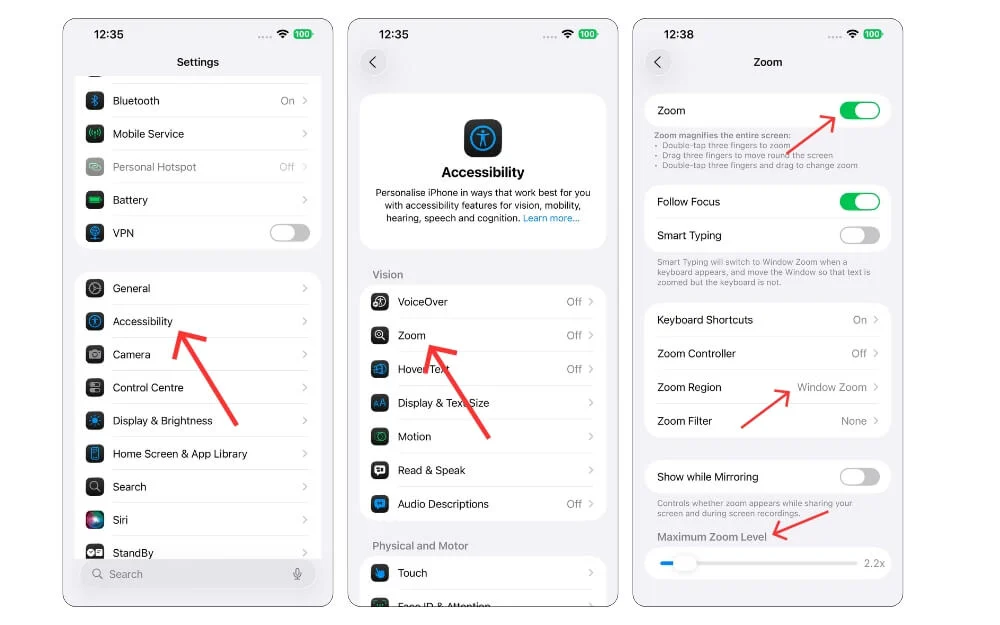
- Abra la configuración en su iPhone.
- Desplácese hacia abajo y toque la configuración de accesibilidad.
- Toque la opción de zoom y actúe. Puede tocar dos veces el uso de tres dedos para zoom. Para la mejor experiencia, seleccione Zoom de ventana en la configuración de la región de Zoom.
No solo las pantallas de teléfonos inteligentes, sino que las personas mayores también les resulta muy difícil leer texto en otras áreas como periódicos, libros o incluso etiquetas de productos; En estos casos, un teléfono inteligente es muy útil y puede usarse como una lupa digital.
No todos los teléfonos admiten esta función de forma predeterminada, por lo que debe mantener notas, y Google Pixel y los iPhones son dos marcas conocidas y populares que admiten esta función de forma predeterminada. Para usar estos
En un teléfono inteligente de Google Pixel, abra la aplicación de lupa y comience a zoom con la cámara, y ofrece Zoom claro. En un iPhone, puede abrir la aplicación de la cámara y comenzar a acercar el objeto. Guía detallada sobre cómo usarlo en un iPhone.
Trae de vuelta el toque de asistencia
Mi tío recientemente actualizó de su antiguo iPhone 6S a un iPhone 13. Después de pasar un tiempo con él, noté que a menudo luchaba con los gestos. Cuando pregunté, explicó que solía usar Touch de asistencia durante años. Después de cambiar de teléfono, le resulta difícil usar gestos en el iPhone.
También mencionó que las acciones más comunes son formas de acceder al iPhone 6s más antiguo, y esto no es posible en los últimos iPhones. Afortunadamente, Apple todavía le permite usar Touch de asistencia desde la configuración.
Puede ir a configuraciones y accesibilidad, habilitar esto y personalizar agregando accesos directos con el toque de asistencia con mayor frecuencia y facilitarles acceder a acciones rápidas rápidamente.
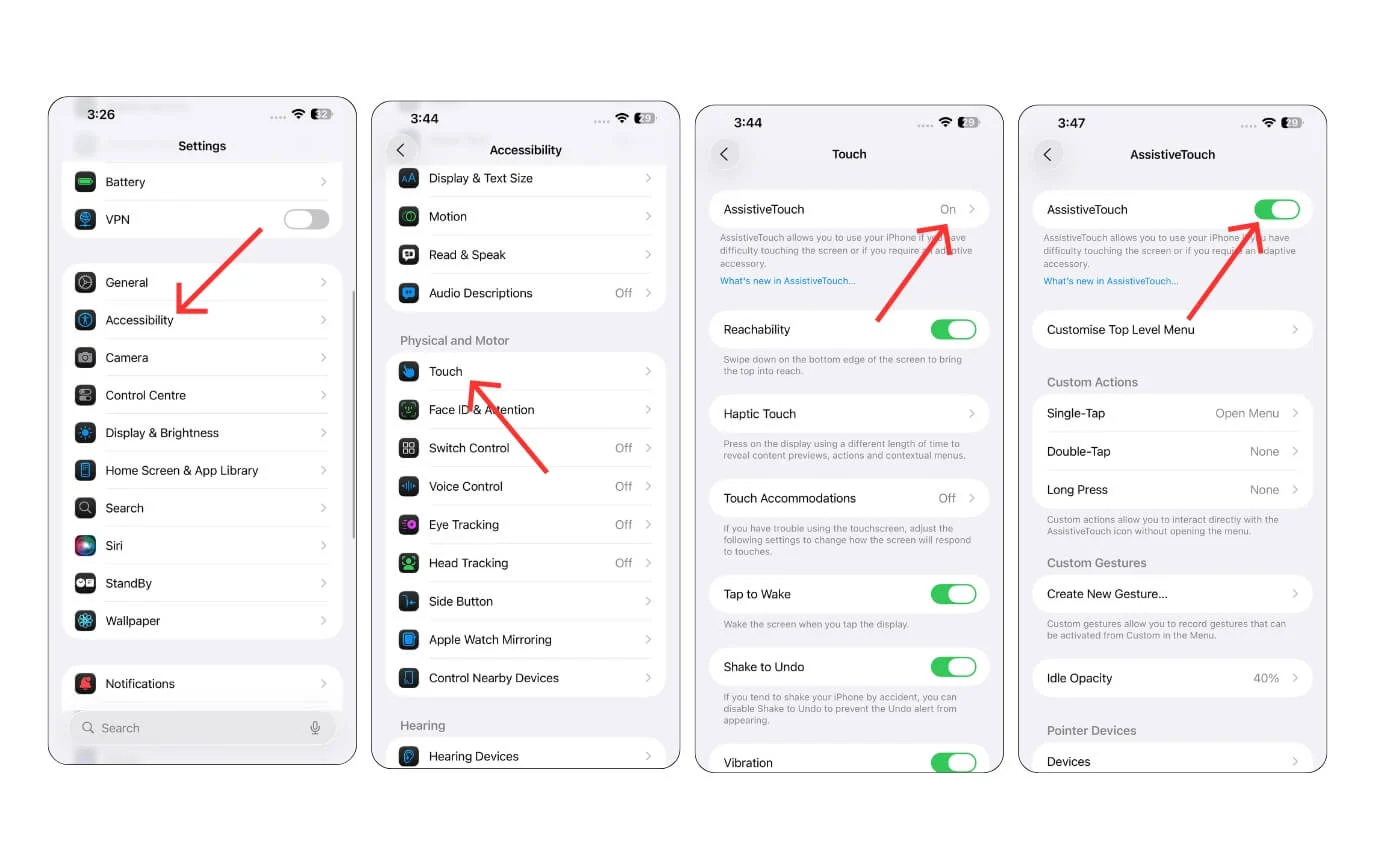
Cambie esta configuración en el último iOS 26
Apple ha introducido recientemente un nuevo diseño de vidrio líquido en iOS 26, lo que hace que la interfaz sea más transparente. Esta decisión ha recibido sentimientos encontrados, y algunos usuarios regulares encuentran el diseño más difícil de leer.
Si bien Apple definitivamente está refinando para mejorarlo, todavía no es el mejor. Apple comenzará a implementar una versión estable de iOS 26 a los usuarios (si está leyendo esta publicación, después del 9 de septiembre, la actualización ya está implementada). Aquí hay algunas configuraciones que puede ajustar para facilitar los usuarios de edad avanzada.
Cambiar a iconos regulares:
Una configuración que debe cambiar son los iconos predeterminados de transparentes a iconos regulares. Los íconos transparentes son más difíciles de leer para las personas mayores. Afortunadamente, puedes recuperar los íconos más antiguos. Abra su iPhone y su larga presentación en cualquier lugar de la pantalla, toque personalizar y luego seleccione iconos predeterminados.
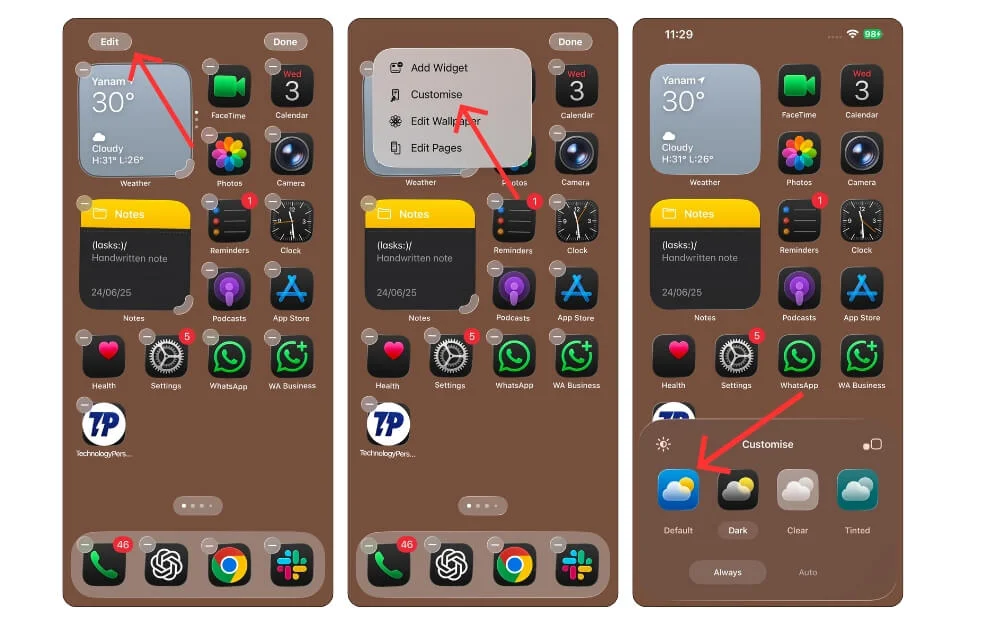
A continuación, reduzca la configuración de transparencia
Otra configuración útil es habilitar la configuración de transparencia reducida para facilitar la lectura en un iPhone reduciendo la transparencia de los elementos en la pantalla.
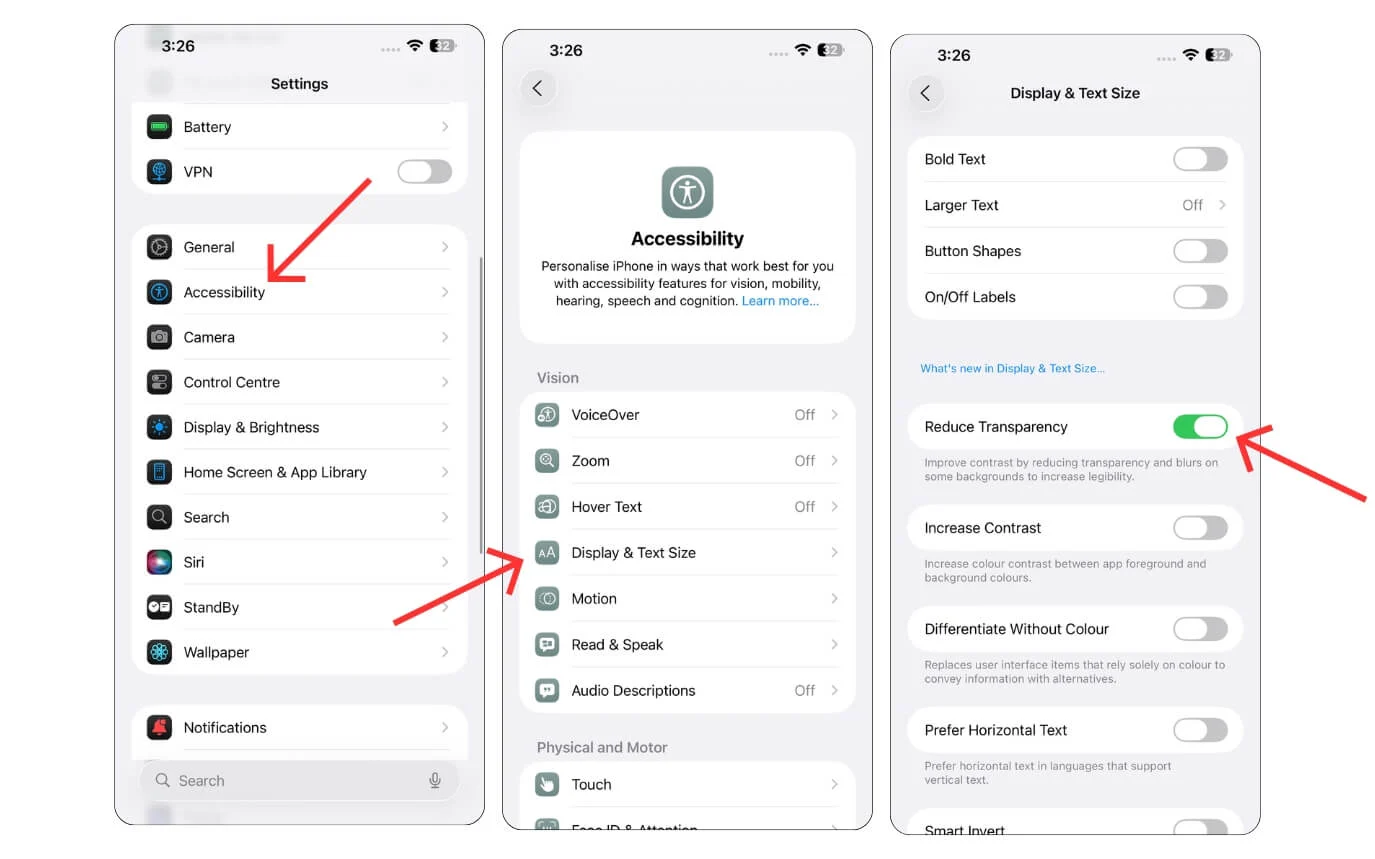
Cambiar el tamaño del centro de control
Si bien esta característica no era nueva, Apple le permite cambiar el tamaño de los mosaicos en el centro de control. Ahora puede aumentar el tamaño de los iconos más utilizados para los ancianos, haciéndolos más fáciles de acceder.

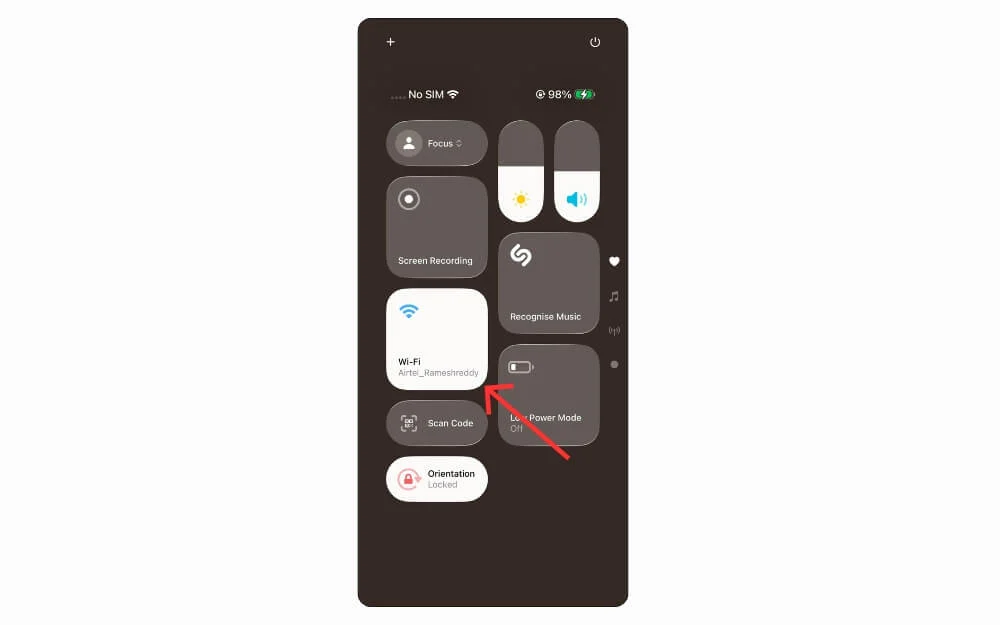
Habilitar el modo de lectura
Al igual que las generaciones más jóvenes, la mayoría de las personas mayores ahora usan teléfonos inteligentes para leer noticias y artículos. Si bien hay Kindles y pequeñas mini tabletas, pueden ser una elección perfecta para muchas personas de generación anterior que a menudo leen libros. No son asequibles para todos y también requieren que lleve un dispositivo adicional.
Como resultado, muchas personas dependen de sus teléfonos inteligentes para leer. Dado que los teléfonos inteligentes muestran fuentes más pequeñas y cada sitio web tiene un tamaño y estilo de fuente únicos, no solo es difícil para los ojos de los lectores, sino que también enfatiza sus ojos.
Teniendo en cuenta esto, tanto Google como Apple han introducido un modo de lectura que elimina todo el contenido no deseado en una página web y crea una experiencia de lectura dedicada.
En Android, Google ofrece una aplicación de modo de lectura dedicada y también en Google Chrome, lo que lo hace accesible en cualquier aplicación, pero a pesar de su asociación con Google, está teniendo dificultades para leer el contenido en algunas aplicaciones. Generalmente funciona sin problemas, especialmente cuando se lee en navegadores, PDF o libros electrónicos.
Cómo usar el modo de lectura de Google
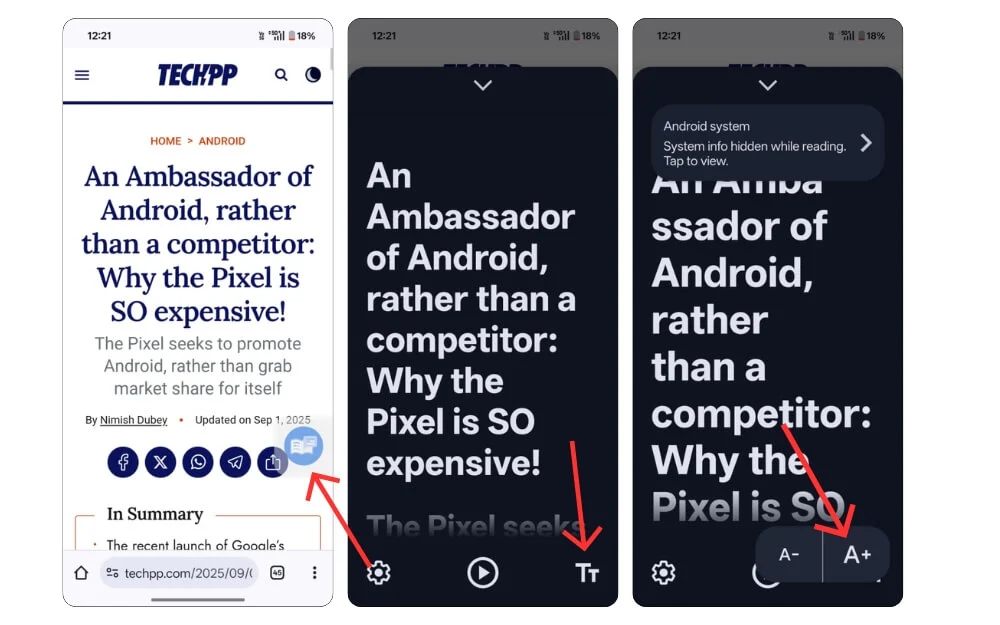
- Descargue e instale el modo de lectura en su teléfono inteligente. Es gratis para descargar.
- Abra la aplicación, siga las instrucciones en pantalla y habilítelo desde la configuración de accesibilidad.
- Puede activar el modo de lectura usando diferentes configuraciones; Aquí, he agregado un icono. Para ingresar al modo de lectura, simplemente puede tocar el icono
- El modo de lectura funciona mejor para aplicaciones de texto, como para leer artículos, hilos de Twitter, y no funciona mejor para otros formatos.
Cómo usar el modo lector en el iPhone:
A diferencia de Android, en iPhone, el modo de lectura actualmente está disponible solo en el navegador Safari. Para abrir cualquier página web, en la barra de direcciones, haga clic en los símbolos de fuentes y seleccione el modo lector.
Texto a voz
Las personas mayores con visión borrosa a menudo luchan por navegar por el teléfono inteligente; Afortunadamente, la retroalimentación de voz puede hacer que los teléfonos inteligentes sean más fáciles de usar. Ayuda con lo que están haciendo clic. Esta es una mano en el futuro para que todas las personas sepan exactamente en qué han hecho clic. Afortunadamente, ambos teléfonos inteligentes de Android ofrecen la función de Talkback y aquí es cómo habilitarla desde la configuración.
Cómo habilitar la función de texto a voz en Android
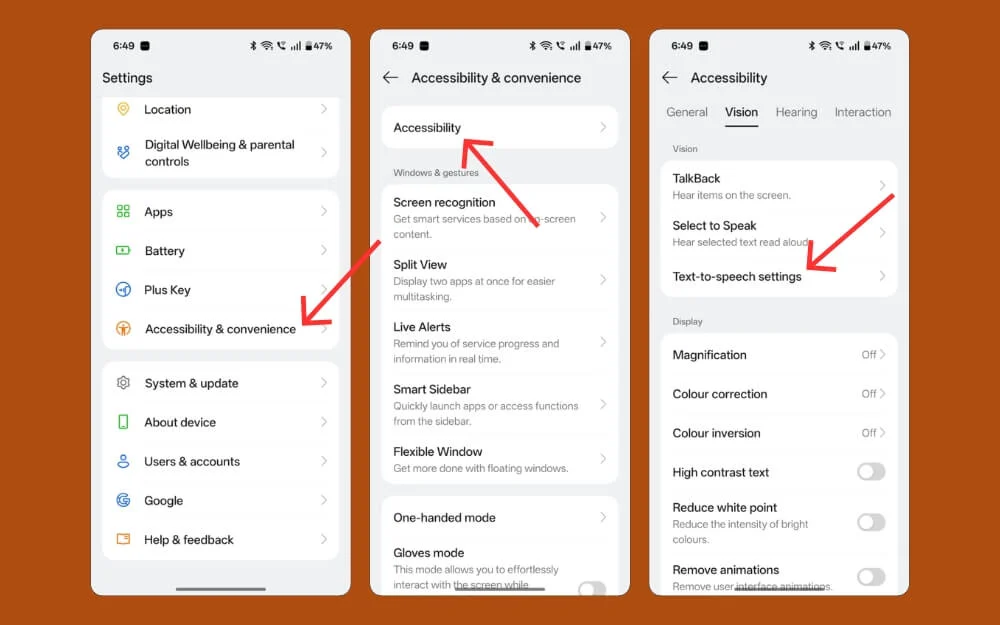
- Abra la configuración en su teléfono inteligente Android.
- Desplácese hacia abajo y vaya a la configuración de accesibilidad. Si no encuentra estas configuraciones, puede usar la barra de búsqueda y encontrar el texto en la configuración del habla en su teléfono inteligente Android y encenderlo.
Cómo habilitar la configuración de texto a voz en iPhone:
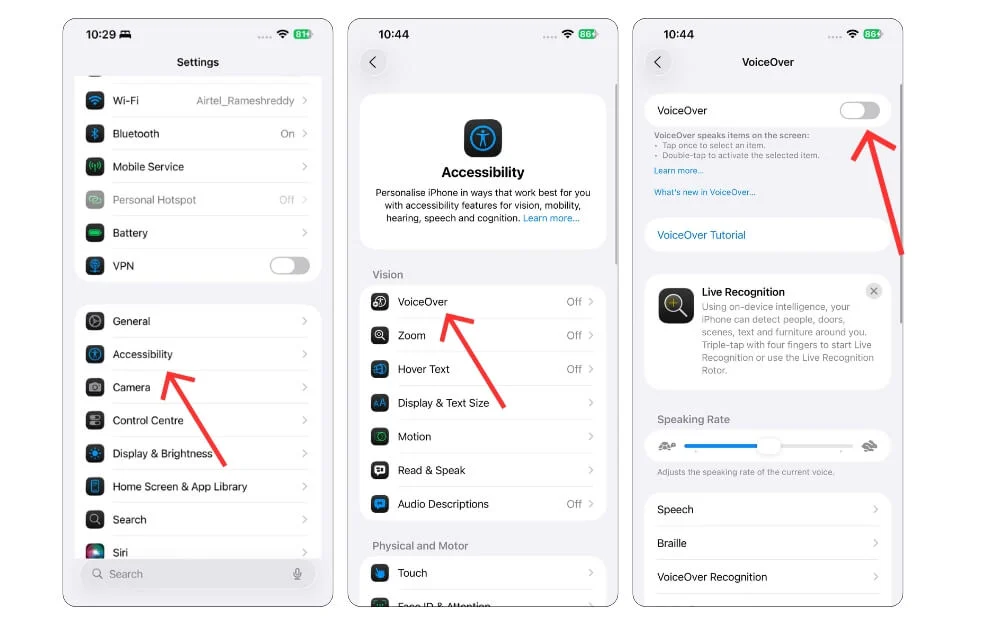
- Vaya a la configuración de su iPhone y toque la configuración de accesibilidad
- Aquí, toque la voz y enciende la opción de voz.
- Recuerde, la voz en off necesita un gesto de navegación diferente para navegar para seleccionar. Puede presionar el TAP para activar la función específica. Necesitas tocarlo dos veces para desplazarse hacia abajo. Puede usar los tres dedos para deshabilitarlo. Siempre que lo necesite, simplemente puede pedirle a Siri que lo apague.
Asistentes de voz
La mayoría de los asistentes de teléfonos inteligentes ahora pueden hacer tareas por usted sin requerir que interactúe con el teléfono inteligente. Simplemente puede decir el comando, y automáticamente hace la tarea por usted. Para Android, puede usar Gemini y para iPhone, puede usar Siri.
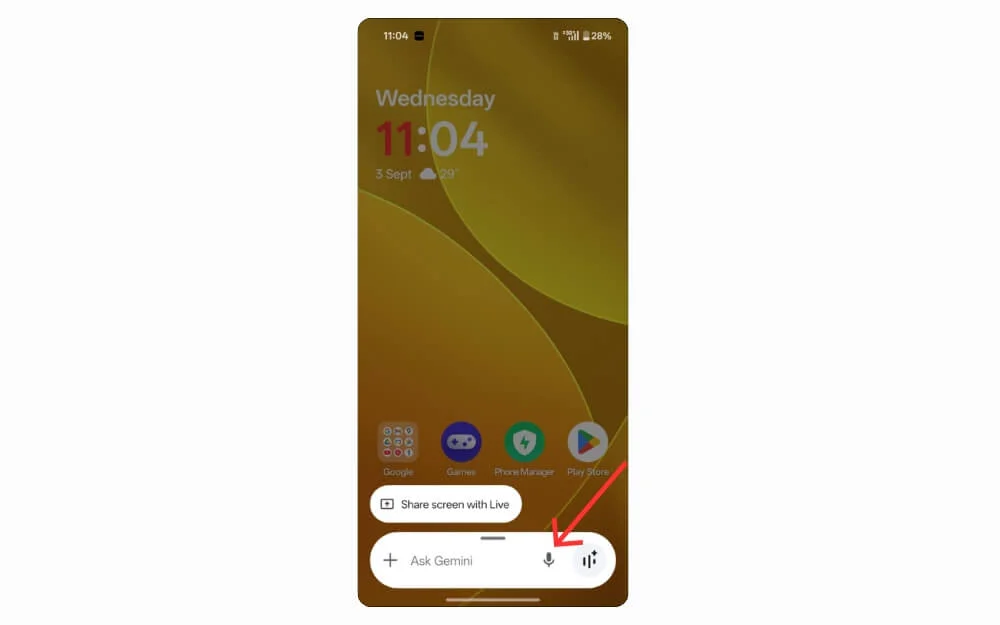
Por ejemplo, puede pedirle a este asistente que realice tareas, ya sea para abrir aplicaciones, hacer una llamada o enviar un texto específico a un contacto específico. Hace estas acciones con solo tu voz. Algunos mejores casos incluyen usar estos asistentes para llamar a un contacto específico sin necesidad de ingresar el número y también buscar su contacto. En Android, el Asistente de Google ya no está disponible; Ahora ha sido reemplazado por la aplicación Google Gemini, que es mejor hacer tareas y es mejor para comprender sus contactos. Actualmente, estas aplicaciones solo están disponibles en un número limitado de idiomas, por lo que esto es algo que debe tener en cuenta.
Hacer que sea fácil usar el teléfono
Los teléfonos inteligentes pueden desordenarse rápidamente, y los últimos teléfonos inteligentes a menudo vienen con muchas aplicaciones preconstruidas. Esto no solo hace que la interfaz sea abrumadora sino también más difícil de usar para los ancianos.
La mayoría de los teléfonos inteligentes ahora vienen con un modo fácil dedicado que simplifica la pantalla de inicio al eliminar aplicaciones innecesarias y mostrar solo lo esencial. Sin embargo, esta característica solo está disponible en algunos teléfonos inteligentes, como Samsung, pero puede obtener esta función en cualquier dispositivo utilizando una aplicación de lanzamiento simple. Aquí están los dos mejores lanzadores que puede usar.
Mejores lanzadores para Android:
- Elder Launcher: para íconos grandes y simples para una fácil navegación
- Nova Launcher: puede personalizar y hacerlo amigable con los ancianos.
iPhone no tiene una función de modo fácil o un soporte de lanzador dedicado; Sin embargo, aún puede hacer la experiencia sin desorden ocultando algunas pantallas de inicio y algunas aplicaciones innecesarias. Aquí está cómo.
Ocultar la pantalla de inicio y las aplicaciones en el iPhone.

- Para ocultar la pantalla de bloqueo, presione a largo plazo la aplicación y luego anule la selección de las pantallas de inicio que no desea usar.
- Para ocultar una aplicación en el iPhone , presione larga en la aplicación y presione el botón Hide, que ocultará la aplicación en su iPhone.
Habilitar notificaciones flash
Junto con los problemas de visión, los problemas auditivos también son más comunes en las personas mayores. Debido a esto, hay llamadas y notificaciones perdidas a pesar de que el teléfono está en modo silencioso. Una solución simple es habilitar las notificaciones de flash.
Dado que el flash en los teléfonos inteligentes parpadea visualmente cada vez que llega una llamada o notificación, hace que sea mucho más fácil para las personas mayores notarlo. Así es como puede habilitar las notificaciones flash en Android y iPhone.
Cómo habilitar las notificaciones flash en Android
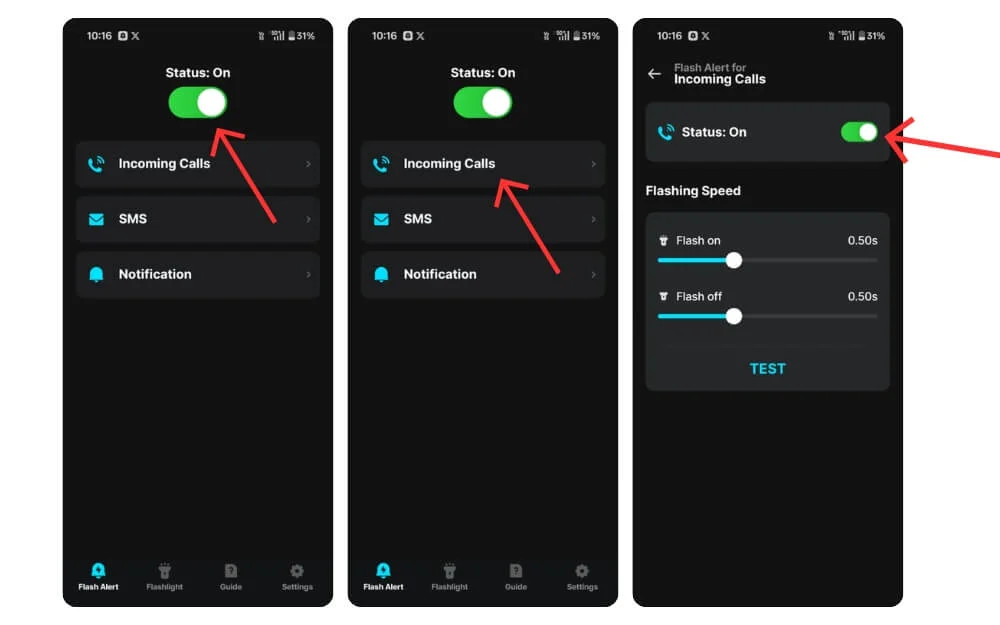
- Descargue e instale esta aplicación de notificación flash en nuestro teléfono inteligente.
- Ahora abra la aplicación y encienda el estado.
- Opción de compra entrante y encender el estado.
- También puede habilitar notificaciones flash para SMS y otras notificaciones.
Cómo habilitar notificaciones flash en iPhone
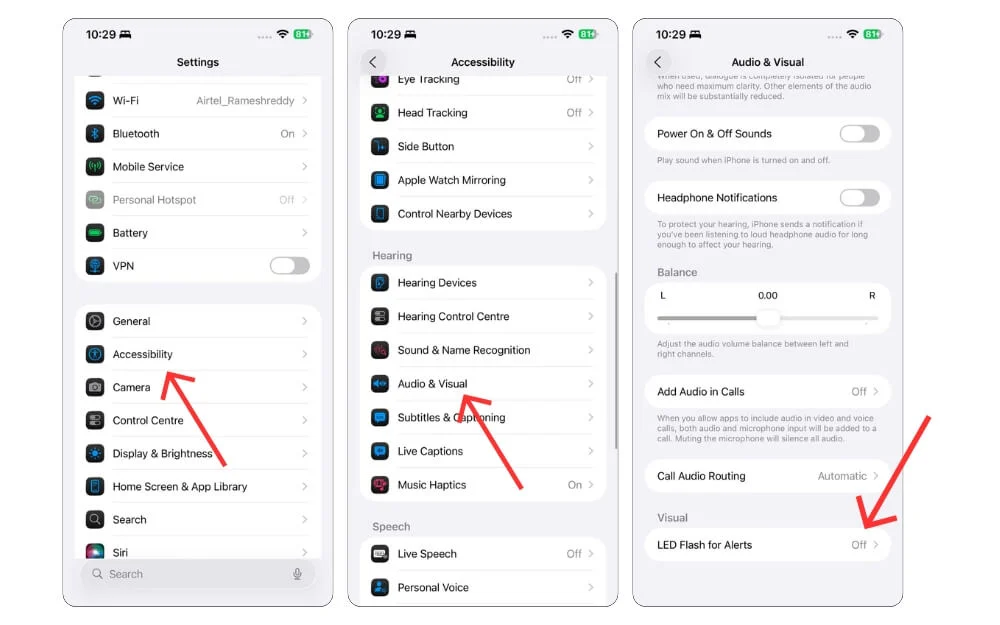
- Abra la configuración en su teléfono inteligente y toque la configuración de accesibilidad
- Desplácese hacia abajo y toque el audio y el visual
- Desplácese hacia la parte inferior y seleccione LED Flash para alertas, y puede habilitar un flash para todas las alertas o solo habilitarlo para alertas cuando el iPhone esté en modo silencioso.
Realice acciones rápidas usando widgets y bloques de acción
Tanto Google como Apple se han centrado en gran medida en los widgets. Si bien Android admitió widgets durante años, Apple ha traído recientemente el soporte de widget al iPhone. Los widgets le brindan información clave de un vistazo y le permiten realizar acciones rápidas fácilmente, y lo más importante, estos widgets se pueden personalizar, lo que los hace fáciles de usar para las personas mayores.
Actualmente, casi todas las aplicaciones populares admiten widgets, incluido el soporte para tareas. Y también para simplificar aún más, Google también ha lanzado un bloque de acción de Google dedicado que hace una acción específica. En iPhone, Google Blocks no está disponible, pero puede usar la aplicación Atendos para establecer acciones específicas y usar un icono específico.
Los bloques de acción de Google no son tan avanzados como los atajos de iOS, pero son muy buenos en tareas básicas. Por ejemplo, puede establecer un bloque de acción para llamar a una persona específica y también hacer algunas tareas de automatización con el Asistente de Google, como apagar automáticamente las luces cuando el usuario sale de la casa y también reproduce automáticamente un video en el televisor, y también realiza directamente una videollamada con su contacto específico y más.
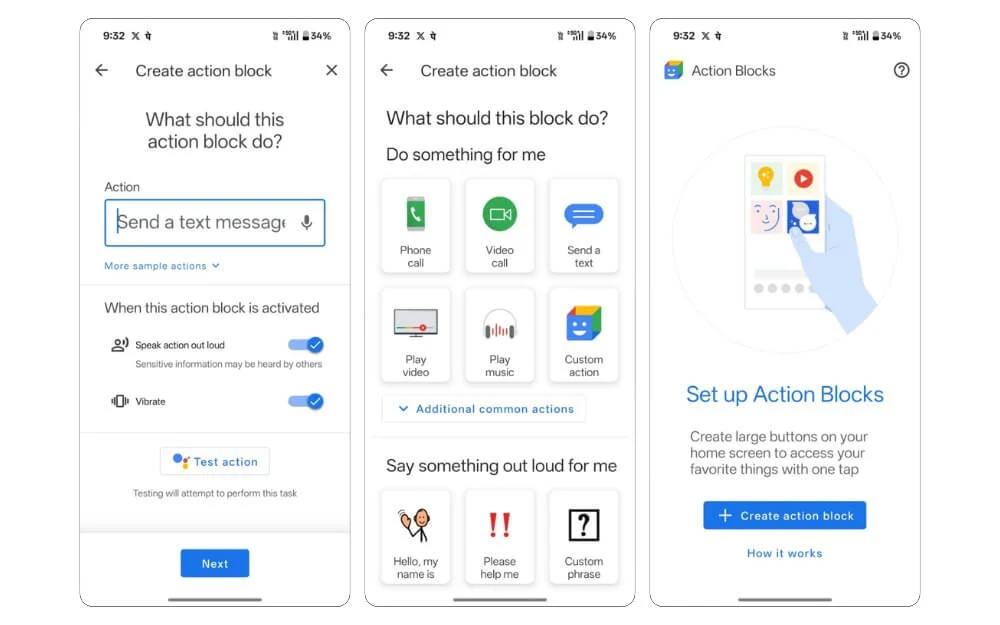
iOS te permite realizar automatizaciones más complejas que los bloques de acción. Puede crear múltiples automatizaciones con los atajos, y si está utilizando el último iPhone, también viene con las características de inteligencia de Apple, lo que puede mejorar aún más sus funciones de automatización. Similar a los bloques de acción de Android, también puede enviar un mensaje específico a un contacto específico, hacer una llamada automáticamente a un contacto específico, recordarle al usuario que tome una píldora y más. Aquí está el video sobre cómo establecer la automatización de acceso directo en el iPhone y los cinco atajos útiles mejores. Si está utilizando el último iPhone, también puede activar estos atajos utilizando el botón de acción.
Atajos útiles de iOS para personas mayores
- Encienda la linterna con un atajo: linterna
- Enviar mensaje a cualquiera que use el acceso directo de voz: enviar mensaje
- Haga una llamada rápida a sus contactos favoritos: Contactar atajos
- Obtenga recordatorios médicos: recordatorios de medicamentos
- Encuentra a tus padres desaparecidos: Unidad parental faltante
Trae de vuelta Google Old Dialer de regreso
Google actualizó recientemente su aplicación Dialer con un nuevo diseño. Si bien el nuevo diseño es totalmente impresionante, recibió una reacción sobre el nuevo diseño y su funcionalidad.
La razón principal es que la aplicación Dialer es utilizada por millones de personas en todo el mundo, y durante la noche, una sola actualización cambia cómo muchas personas usan un marcador, y el botón de acción de llamadas ahora se reemplaza con un control deslizante, lo que también hizo que muchas personas se sientan frustradas con esta nueva función.
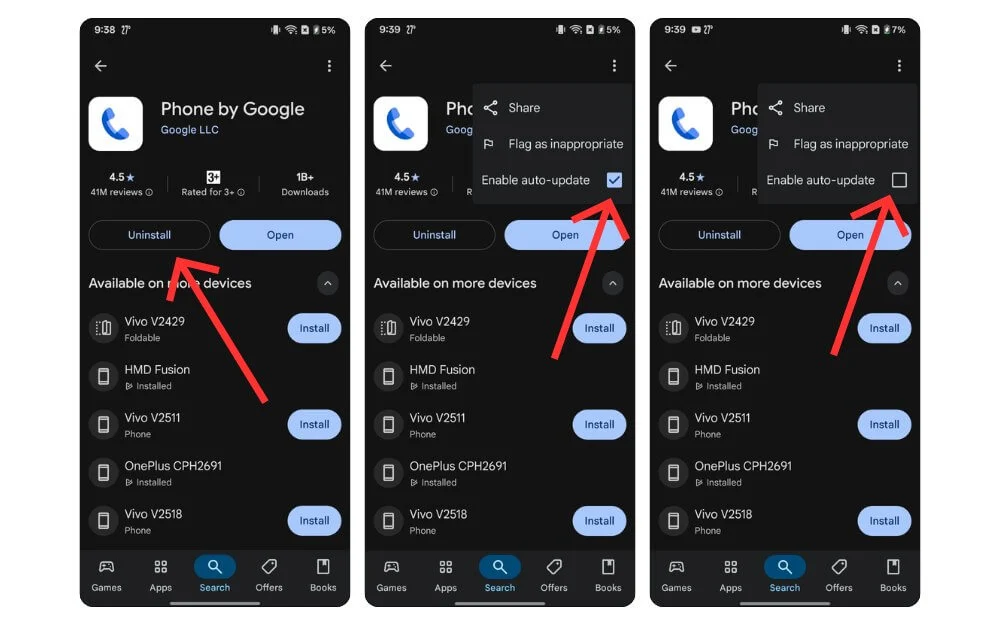
Afortunadamente, si sus abuelos también enfrentan este problema, hay una manera fácil de recuperar el viejo marcador de Google. Ya he hecho un video dedicado en esto, pero sin embargo, si desea un simple paso en su teléfono inteligente Android, vaya a Play Store y busque el marcador de Google y toque las actualizaciones de desinstalación, esto traerá el marcador anterior en su teléfono inteligente para evitar que se actualice a la última versión desde el menú superior, seleccione el menú de tres puntos y desde aquí seleccione y se desactive la opción Auto Actualización. Aquí hay un video detallado de pasos similares para ayudarlo a recuperar el viejo en su teléfono inteligente Android.
Bonificación: agregue información de emergencia para mantenerlos a salvo
Tanto Android como iPhone le permiten agregar información de emergencia a su teléfono inteligente, y esto puede ser extremadamente útil en situaciones imprevistas. A pesar de lo importante que es esta característica, muchas personas aún dejan esta característica sin usar. Al almacenar información médica importante, en caso de emergencia, los respondedores pueden conocer rápidamente el historial médico de la persona y pueden comunicarse rápidamente con las personas adecuadas.
Cómo agregar información de emergencia en Android
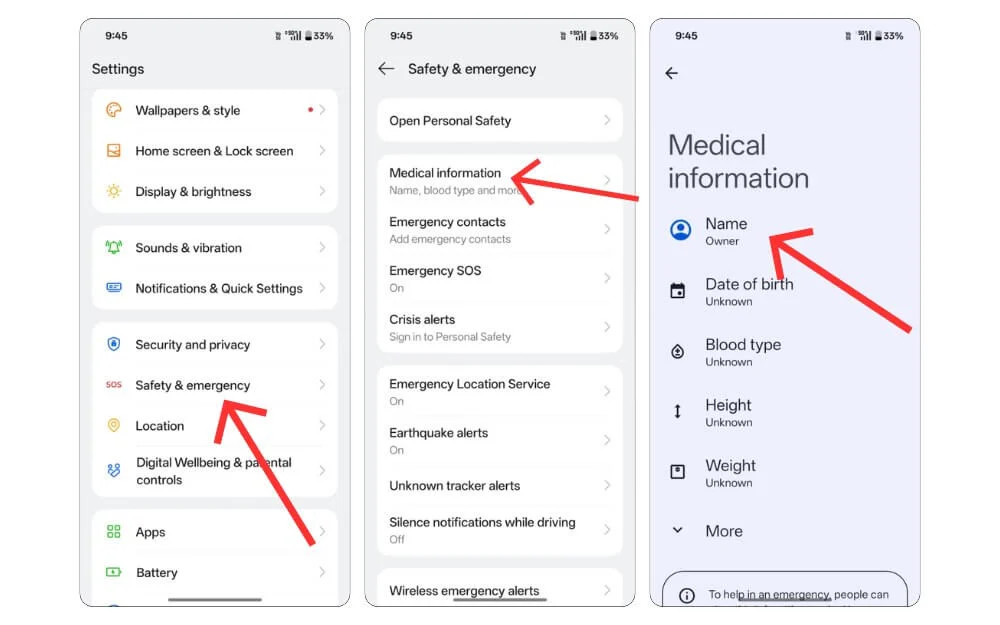
- Abra la aplicación de configuración en su teléfono inteligente y vaya a seguridad y emergencia
- Seleccione información médica y agregue toda la información médica necesaria.
- Mientras esté allí, también agregue un contacto de emergencia y más.
Cómo agregar información de emergencia en iPhone
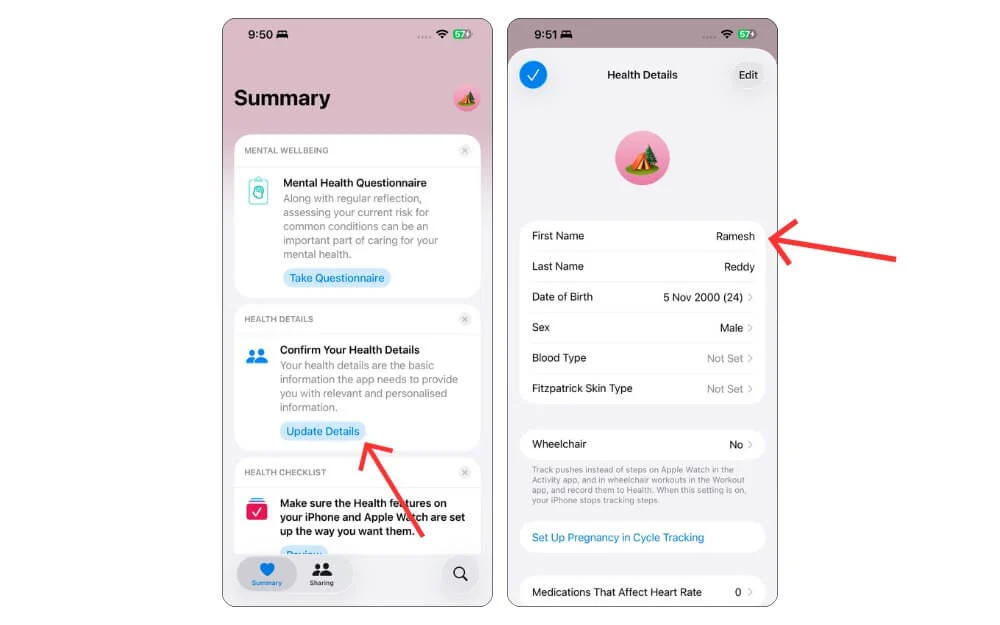
- Abra la aplicación de salud en su iPhone, toque los detalles de la salud y toque los detalles de actualización.
- Aquí, agregue toda la información de salud necesaria.
Configuración simple que facilita la vida
Esas son la lista de 12 características y configuraciones que puede cambiar o agregar para que el teléfono sea más fácil de usar y leer para las personas mayores. Si bien todas estas características se originan en diferentes lugares de su teléfono inteligente, reunirlas puede crear una experiencia más segura, más simple y más accesible.
La mayoría de las personas mayores no son conscientes de estas configuraciones, por lo que si tiene padres o familiares mayores, puede ayudarlos a cambiar esta configuración. Hacer pequeños cambios como texto más grande, lupa e incluso notificaciones flash puede mejorar la experiencia del teléfono inteligente para ellos.
Espero que encuentres útil esta guía. Si tiene alguna solución o si tiene algún problema al tiempo que permite esta función, no dude en dejar un comentario a continuación, y estaré encantado de ayudarlo. Si tiene algún consejo adicional, también puede compartirlos para que podamos incluirlos para otros.
